- Как выполнить сопряжение наушников Jabra Elite 65t
- Продукты, использованные в этом руководстве
- Как выполнить сопряжение наушников Jabra Elite 65t
- Как сбросить настройки наушников Jabra Elite 65t
- Наш лучший выбор оборудования
- Отличные беспроводные наушники
- Jabra Elite 65t
- Как подключить гарнитуру Jabra к телефону через Bluetooth за 2 шага
- ШАГ 1: Активация режима сопряжения
- ШАГ 2: Подключение к смартфону
- Android
- iOS (iPhone, iPad)
- Правила подключения Bluetooth-гарнитуры Jabra
- Инструкция по подключению гарнитуры
- Ранние модели
- Новые модели
- Настройка оборудования Jabra
- Радиус действия
- Опции гарнитуры
- Меры предосторожности
- Что делать, если гарнитура не подключается
Как выполнить сопряжение наушников Jabra Elite 65t
Кажется, что все наушники Bluetooth имеют несколько разные процессы для сопряжения с вашим телефоном, компьютером или другими устройствами, но, к счастью для вас, беспроводные наушники Jabra Elite 65t максимально упрощают сопряжение.
Продукты, использованные в этом руководстве
Как выполнить сопряжение наушников Jabra Elite 65t
Первое сопряжение наушников Jabra Elite 65t поможет вам отремонтировать их в будущем.
- Нажмите и удерживайте кнопка на левом и правом наушниках примерно на три секунды, чтобы включить их.
- Открой Меню Bluetooth на устройстве, к которому вы хотите подключить наушники.
- Выберите Jabra Elite 65t из списка доступных устройств.
Теперь, когда вы выполнили сопряжение Jabra 65t со своим телефоном или другим устройством, каждый раз, когда вы извлекаете Jabra Elite 65t из зарядного футляра, они будут включаться и автоматически подключаться к вашему устройству, пока оно находится в зоне действия и Bluetooth включен. .
Как сбросить настройки наушников Jabra Elite 65t
Если вы хотите выполнить сопряжение Jabra Elite с новым устройством, вам необходимо сбросить настройки наушников и стереть данные из памяти ранее сопряженного устройства.
- Нажмите и удерживайте кнопка на правом наушнике, пока светодиодный индикатор не замигает фиолетовым (около 10 секунд).
Теперь вам нужно повторить процесс сопряжения, описанный выше, если вы хотите подключить наушники к другому устройству.
Наш лучший выбор оборудования
Отличные беспроводные наушники
Jabra Elite 65t
Комфортный, универсальный и красивый звук
Они звучат великолепно и имеют отличные возможности подключения для действительно беспроводных наушников, но именно продуманные штрихи делают Jabra Elite 65t серьезным соперником для тех, кто ищет беспроводные наушники.
Мы можем получать комиссию за покупки, используя наши ссылки. Узнать больше.
Источник
Как подключить гарнитуру Jabra к телефону через Bluetooth за 2 шага
Всем привет! Сегодня я расскажу вам, как подключить гарнитуру или беспроводные наушники Jabra к телефону с помощью Bluetooth. Сначала я расскажу вам, как включить режим сопряжения, а уже потом мы подключим их к смартфону (Андроид и iOS). Если у вас возникнут какие-то вопросы, или я забыл указать инструкцию по какой-то модели, то пишите в комментариях.
ШАГ 1: Активация режима сопряжения
ПРОСЬБА! Если я не указал какую-то конкретную инструкцию для вашего типа модели, то напишите про неё в комментариях, и я её сразу же добавлю. Далее ориентируйтесь по картинкам.
- Для начала нужно включить наушники типа Jabra Mini, для этого на устройстве нужно перевести специальный переключатель в положение «Вкл». После этого зажимаем кнопку «Ответ/Завершение вызова» на 3 с, пока они не начнут мигать синим цветом.
- На устройствах вида Jabra BT2046 нужно сначала выключить аппарат – для этого зажимаем кнопку «Вызова». После этого зажимаем её же до того момента, пока не начнет моргать синяя лампочка.
- На некоторой гарнитуре (как у Jabra BT5020) нужно сначала выключить аппарат, для этого зажимаем кнопку «Включения/Выключения/Сопряжения» на 5 с. Как только они вырубятся, зажимаем её же на 4 с.
- Если у вас TWS гарнитура, то нужно зажать функциональные клавиши на 3 секунды на обоих наушниках. Опять зажимаем эти же кнопочки, но уже на 5 сек.
- На моделях с дополнительным модулем, нужно подключить его к USB компьютера или ноутбука (именно через него и будет подаваться питание). После этого нажмите на кнопку в виде круга (О) на 5 секунд.
- На устройстве типа Jabra Clipper, нужно также зажать на 4 секунды кнопку по центру устройства. Как только блок включится, опять зажимаем эту же кнопочку, но уже на 6 секунд.
- Если у вас гарнитура с проводами, то зажимаем кнопку в виде буквы «О» в центральном блоке на 3 секунды, чтобы аппарат выключился. Потом снова зажимаем этот же переключатель на столько же секунд. Лампочка начнет мигать. Эта кнопка может находиться на одном из наушников, если отдельного блока нет
- На устройствах типа Jabra Eclipse с одним наушником, нужно вставить его в зарядный блок с аккумулятором и нажать на кнопку «Состояние батареи».
- На устройствах вида Jabra Engage 75 Convertible нужно активировать аппарат и установить наушники на станцию. Далее выбираем в меню «New» с помощью кнопки «Галочки». И опять жмем по галочке, чтобы перейти к этапу сопряжения.
- На полноразмерных ушах, нужно найти индикатор, который имеет два положения: «Включено» и «Bluetooth». Переводим в положение «Голубого зуба» и удерживаем так 3 с, пока индикатор не мигнет.
- На устройствах со складной штангой типа Jabra Motion UC (Retail Version), нужно выключить аппарат – для этого сложите микрофон. Далее зажимаем кнопку с изображением трубки и одновременно с этим разворачиваем штангу в обычное положение. Как только лампочка мигнет синим, отпускаем кнопочку.
ШАГ 2: Подключение к смартфону
Android
- Переходим в раздел «Настройки» (имеет значок шестеренки). Далее заходим в «Bluetooth». Данный подраздел может находиться в пункте «Подключенные устройства»
- Включаем бегунок в правое положение. После этого смартфон сразу же начнет искать ближайшие устройства, к которым можно подключиться. Выбираем из списка нашу гарнитуру. Если вам попросят ввести пароль, то попробуйте два самых популярных ключа: 0000 или 1111.
- В конце вы увидите статус «Подключено».
iOS (iPhone, iPad)
Переходим в «Настройки» – «Bluetooth» – включаем бегунок в зеленое положение. Ниже в разделе «Другие устройства» вы должны увидеть включенные наушники, просто нажимаем на них. Если вас попросят ввести ключ, то пробуем вписать 1111 или 0000.
Источник
Правила подключения Bluetooth-гарнитуры Jabra
Беспроводная гарнитура упрощает пользование мобильной связью, увеличивает безопасность в процессе управления автомобилем, обеспечивает качественное воспроизведение звука. С помощью подробной инструкции можно выяснить, как подключить гарнитуру к телефону через блютус Jabra без ошибок. Изучение опций и специального приложения необходимо для полноценного применения на практике функциональных возможностей наушников этого бренда.
Инструкция по подключению гарнитуры
Для передачи звуковых и управляющих сигналов применяют Bluetooth. Эта технология обеспечивает обмен информацией по радиоканалу на дальности до нескольких сотен метров. Сопрягаемые устройства оснащают встроенным электронным блоком, который, кроме приема и передачи, выполняет функции шифратора.
Стандартный алгоритм действий:
- включают блоки блютус;
- после обнаружения смартфоном гарнитуры «Джабра» дают согласие на создание соединения (касаются значка на сенсорном экране);
- звуковое сообщение подтверждает установку линии связи;
- начинают эксплуатацию с применением элементов управления подключенного устройства.
В сопроводительной документации описано, как подключить гарнитуру Jabra с учетом особенностей модели. Однако на практике можно применить представленные ниже универсальные инструкции.
Ранние модели
В смартфоне с версией ОС Андроид 4.2 и выше для включения Bluetooth опускают «шторку» экрана. Аналогичное действие можно выполнить последовательным переходом в пунктах меню раздела «Настройка». Активизируют режим сопряжения гарнитуры длительным нажатием центральной кнопки (подтверждается миганием светодиодного индикатора).
Новые модели
Производитель предлагает широкий ассортимент Bluetooth-устройств с разными вариантами оснащения. Чтобы исключить ошибки, в этом разделе и далее представлены инструкции на примере популярной модели Elit 65t.
Чтобы подсоединить гарнитуру к телефону:
- вынимают правый наушник из чехла с зарядным устройством;
- нажимают многофункциональную кнопку (МФК) для ручного выключения, перевод в спящий режим подтверждается красным цветом светодиодного индикатора;
- прижимают МФК на 4-6 секунд до появления звуковой инструкции, этот режим сопровождается мигающей синей индикацией;
- на смартфоне активизируют соединение по рассмотренной выше схеме.
Для подключения левого наушника нажимают на качающейся кнопке МФК зону «Уменьшение уровня громкости». Завершение этого процесса подтверждает зеленая индикация.
Настройка оборудования Jabra
Пользоваться гарнитурой несложно, так как основные регулировки понятны на интуитивном уровне. В следующей таблице приведены стандартные действия пользователя.
| Гарнитура | Функция | Нажатие МФК |
| Правая | Воспроизведение музыки (пауза) | Однократное |
| Ответ на телефонный звонок (завершение разговора) | Однократное | |
| Отклонение вызова | Двойное | |
| Активизация голосового помощника Google Assistant (Siri) | Однократное длительностью 1-2 секунды, не действует в режиме разговоров | |
| Сброс пользовательских настроек | Удержание 9-11 секунд | |
| Левая | Настройка уровня громкости | Соответствующей области (левой или правой) на МФК |
| Переход на следующий (предыдущий) трек | Аналогичное действие при прослушивании музыки длительностью 2-3 секунд | |
| Контроль состояния аккумуляторной батареи | Больше (меньше) громкость при активированном режиме ожидания |
Некоторые типовые операции выполняются автоматически:
- если вынуть гарнитуру из уха, активизируется пауза;
- воспроизведение возобновляется после установки наушников обратно не позднее чем через 60 секунд;
- при разрыве линии связи Bluetooth 15 минут и более отключается питание;
- аналогичный метод экономии заряда применяется, если гарнитура не используется больше 60 минут.
Отдельные информационные сообщения отображаются светодиодной индикацией (цвет сигнала):
- зеленый, желтый или красный постоянный – высокий, средний или низкий уровень заряда АКБ соответственно;
- мигающий зеленый – телефонный вызов;
- мигающий синий – режим сопряжения;
- постоянный фиолетовый – сброс установленных настроек;
- мигающий фиолетовый – обновление программного обеспечения.
Радиус действия
Дальность устойчивого канала связи наушников Jabra не превышает 30 м. Этот параметр ухудшается при наличии экранирующих препятствий и в условиях сильных электромагнитных помех.
Для выбора подходящей модели рекомендуется проверить следующие характеристики:
- размеры и вес;
- максимальное количество сопрягаемых устройств;
- время непрерывной работы в режимах ожидания и телефонного разговора.
Опции гарнитуры
Для более точного соответствия гарнитуры размерам уха в типовой комплектации предлагается несколько разных силиконовых вкладышей. Чехол со встроенным аккумулятором обеспечивает оптимальные условия хранения. Для подзарядки применяют внешнее устройство с кабелем USB.
В некоторых моделях активизируется функция различения окружающих звуков. Сопряжение гарнитуры допустимо с несколькими смартфонами.
С помощью специализированного приложения Jabra Sound+ можно выполнить следующие действия:
- быстро настроить наушники;
- установить обновление программного обеспечения;
- проверить заряд АКБ, активность пользования;
- уточнить место последнего соединения со смартфоном (географические координаты).
Загрузить эту программу можно из соответствующего магазина – App Store или Google Play.
Меры предосторожности
Для продления срока службы наушников рекомендуется соблюдать следующие правила:
- хранение гарнитуры в чехле с зарядным устройством предотвратит неблагоприятные внешние воздействия;
- температурный режим – от -10°C до +55°C;
- загрязнения с внешних поверхностей удаляют мягкой тканью без использования абразивов.
Что делать, если гарнитура не подключается
Для создания устойчивого соединения необходимо учесть ограничения по максимальной дальности действия. Если гарнитура по стандартному алгоритму не подключается, проверяют состояние заряда аккумуляторов. Можно попробовать выполнить сопряжение с другим смартфоном или компьютером или сбросить пользовательские настройки. Самостоятельный ремонт без профессиональных навыков невозможен. Для устранения технических неполадок обращаются в мастерскую.
Источник


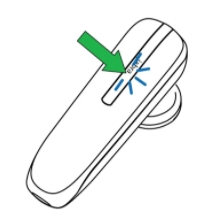
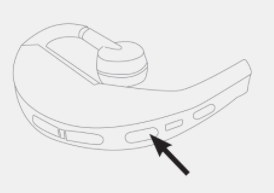
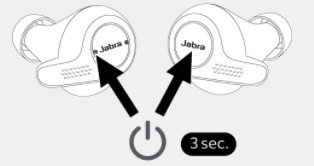
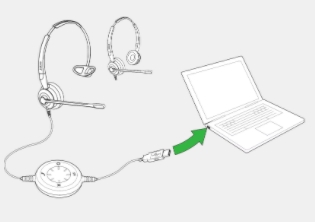
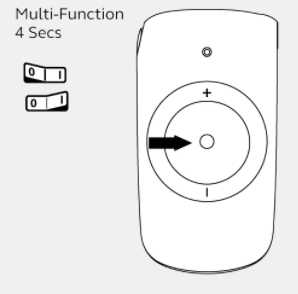
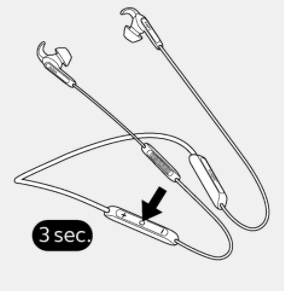
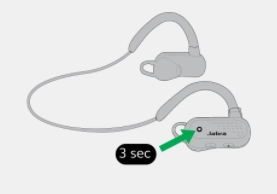
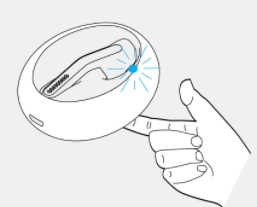



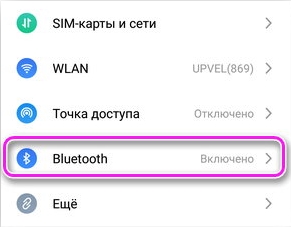
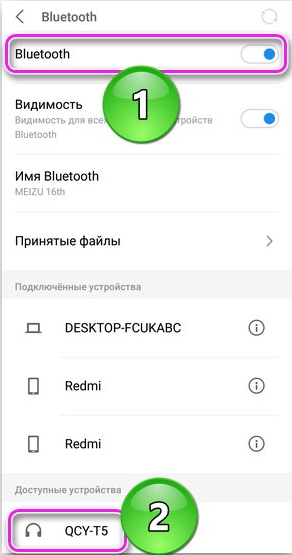

.jpg)




